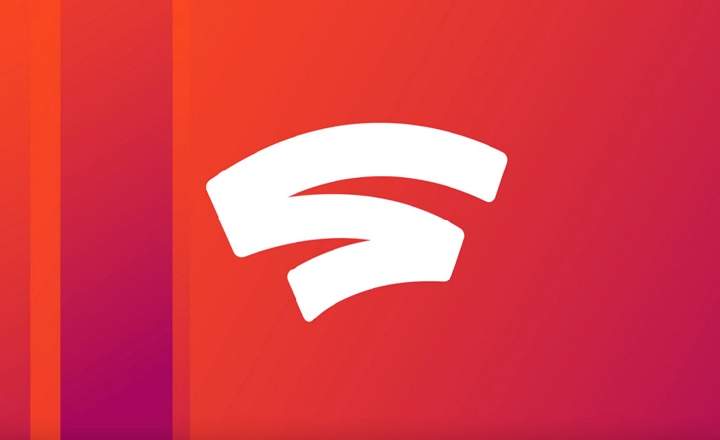Ja esat viens no tiem, kas vienmēr cenšas maksimāli izmantot savu mobilo tālruni, noteikti esat dzirdējuši par saknes atļaujām operētājsistēmā Android vai Android sakņu iegūšanu. Bet ko īsti nozīmē sakne un kādas sekas tam var būt? Šodienas ierakstā mēs to redzēsim kā sakņot jebkuru Android tālruni, izmantojot vienkāršu procesu. Bet vispirms redzēsim, ko nozīmē sakņošana ...
Ko nozīmē saknīt vai saknīt mobilo tālruni?
Pirms kāda laika, kad Android bija pirmie dzīves gadi, daudzi no šiem tālruņiem, kas darbojās zem tā jumta, nespēja parādīt visu savu potenciālu. Lietojumprogrammas bija lēnas, ļoti smagas vai patērēja pārāk daudz resursu, un problēmas risinājums bija sakne.
Kad jūs sakņojat mobilo ierīci, jums jāiegūst administratora atļaujas, kas sniedz pilnu piekļuvi visiem tālruņa operētājsistēmas failiem, ļaujot darīt lietas, ko citādi nevari izdarīt atļauju trūkuma dēļ. Ar administratora atļaujām jūs varat mainīt visu.
Android pamatā ir Linux, un tā darbībai izmanto savu atļauju sistēmu failiem un mapēm. Sakne ir nekas cits kā superlietotāja vārds "tā"No Linux. Aktivizējot root, jūs vienkārši atgūstat atļauju veidu, kas iepriekš tika noņemts no jūsu sistēmas.
Vai ir ieteicams sakņot Android?
Acīmredzamākā atbilde ir "Protams! Ieliec man ceturtdaļu un pusi saknes!”. Bet, pirms mēs iedziļināmies administratora atļauju laukā, mums ļoti nopietni jāpārdomā, kas ar to ir saistīts.
Saknes atļaujas ir lieliski, un tas ļauj mums noņemt visas tās nevajadzīgās programmas, kuras ražotājs ir ievietojis mūsu sistēmā un kuras līdz šim mēs nevarējām atinstalēt. Mēs varam arī instalēt lietotnes, kas maksimāli izmanto mūsu aparatūru, un mēs varam iegūt vairāk no tālruņa.
Bet jums ir jāņem vērā arī mīnusi. Daudzos uzņēmumos ja saknēsiet savu mobilo, jūs zaudēsiet garantiju. Turklāt jāpatur prātā, ka mēs atveram durvis, kas bija skaidri aizvērtas. Ja mēs neesam uzmanīgi, mēs varam pārvērst savu viedtālruni par ķieģeli.
¿Tāpēc ir vērts sakņot Android? Es domāju, ka jā, bet tikai tad, ja mums tas ir ļoti skaidrs.
Lietotnes root Android
Ir daudz lietojumprogrammu, lai sakņotu Android. Atkarībā no viedtālruņa markas un modeļa dažas saknes programmas darbosies jūsu ierīcē, bet citas nedarbosies. Atliek tikai atrast atslēgu, kas atver jūsu durvis.
Par laimi ir programma ar nosaukumu Kingo sakne kas ir ārkārtīgi efektīvs praktiski ar jebkuru ierīci.
Jums ir jābūt uzmanīgiem, jo saknes lietojumprogrammas ir ļaunprātīgas programmatūras un vīrusu perēklis, un, ja izmantojat nepareizu programmu, jūs varat nonākt pie vīrusa, piemēram, priedes vainaga.
Kingo Root, par laimi, tā ir programma, kurai varam uzticēties XDA izstrādātāji sniedziet labu pārskatu par to. Lai pārliecinātos, pirms šīs apmācības veikšanas esmu sakņojis savu tālruni ar Kingo Root, un man nav bijušas nekādas problēmas, tāpēc varam apstiprināt, ka Kingo Root ir lietojumprogramma, kas dara to, ko sola. Ne vairāk, ne mazāk. Tad ķersimies pie tā!
Lai sakņotu Android ierīci, mums ir divas labi atšķirīgas iespējas:
- Izmantojot programmu, kas savieno mobilo tālruni ar datoru.
- Izmantojot lietotni mobilajā tālrunī.
Tālāk es paskaidrošu 2 metodes, taču es ieteiktu, kad vien iespējams, dariet to, izmantojot datoru. Pieņemsim, ka ierīces sakņošana no lietotnes ir kā pacienta operācija bez anestēzijas... jūs saprotat.
Iesakiet Android no datora
Lai sakņotu savu Android tālruni no datora, mēs sadalīsim procesu 2 daļās: darbībās, kas jāveic ierīcē, un tajās, kas jāveic no datora.
Android ierīcē veicamās darbības
Dodieties uz tālruņa iestatījumiem "Iestatījumi -> Izstrādātāja opcijas"Un aktivizē"USB atkļūdošana”. Ja jūsu Android versijā nav “Izstrādātāja iespējas"Iet uz"Par ierīci"Un noklikšķiniet 5 līdz 7 reizes uz"Būvējuma numurs”. Jūs redzēsit, kā tagad parādās izstrādātāja opcijas, un varēsit ievadīt, lai iespējotu USB atkļūdošanu.

Darbības, kas jāveic datorā
Lejupielādējiet un instalējiet Kingo Root lietojumprogrammu operētājsistēmai Windows. Jūs varat to lejupielādēt no ŠEIT. Esiet piesardzīgs, to instalējot, jo procesa laikā tiksiet aicināts datorā instalēt citas trešo pušu lietojumprogrammas (ByteFence un pārlūkprogramma Chromium). Kad parādās šis ziņojums, noklikšķiniet uz "Ignorēt”.

No šejienes process ir ļoti vienkāršs. Kad Kingo Root ir instalēts, palaidiet to un savienojiet savu Android viedtālruni ar datoru, izmantojot USB. Kad lietojumprogramma noteiks ierīci, mums būs tikai jānoklikšķina uz pogas "SAKNE”.

Tagad Kingo Root sāks sakņu procesu. Procesa pabeigšana var aizņemt aptuveni 5 minūtes, un tālrunis var tikt automātiski atsāknēts pāris reizes.
Kad Android ierīce ir sakņota, ekrānā redzēsit šādu ziņojumu: "SAKNES PANĀKUMI”. Mērķis sasniegts.

Šeit varat izmantot līdzīgu lietotni Sakņu pārbaudītājs lai apstiprinātu, ka administratora atļaujas patiešām ir piešķirtas pareizi.

 Lejupielādēt QR koda saknes pārbaudītāju Izstrādātājs: joeykrim Cena: Bezmaksas
Lejupielādēt QR koda saknes pārbaudītāju Izstrādātājs: joeykrim Cena: Bezmaksas 
Iesakiet Android tieši no sava mobilā tālruņa
Kā jau minēju pirms brīža, tālruņa sakņošana ar lietotni savā mobilajā ierīcē ir kā karsta darbība, un, ja no tā var izvairīties, daudz labāk. Bet ne visiem ir dators, no kura veikt sakņu procesu.
Ja tas ir jūsu gadījumā, varat to viegli izdarīt, izmantojot Kingo Root lietotnes versiju:
- Tālruņa iestatījumos iespējojiet USB atkļūdošanu. Iet uz "Iestatījumi -> Izstrādātāja opcijas"Un aktivizē"USB atkļūdošana”. Ja jūsu Android versijai nav "Izstrādātāja iespējas"Iespējots doties uz"Par ierīci"Un noklikšķiniet 5 līdz 7 reizes uz"Būvējuma numurs”. Jūs redzēsit kā tagad, ja parādās izstrādātāja opcijas, un jūs varat ievadīt, lai iespējotu USB atkļūdošanu.
- Iespējot nezināmu programmu instalēšanu no "Iestatījumi -> Drošība -> Nezināmi avoti.
- Ielādējiet lapu //www.kingoapp.com/ un lejupielādējiet Kingo Root Android versiju. Fails ar paplašinājumu ".APK"Tas ir jāpalaiž un jāinstalē savā ierīcē.
- Kad Kingo Root ir instalēts, atveriet to. Pirms saknes procesa sākšanas pārliecinieties, vai jums ir interneta savienojums un vismaz 20% akumulatora jaudas.
- Lai sakņotu ierīci, jums vienkārši jānoklikšķina uz "Pamēģini”Un pēc tam noklikšķiniet uz lielās Android ikonas, ko redzēsit ekrānā.

Visbeidzot, varat pārbaudīt, vai ierīce ir pareizi sakņota, izmantojot tādu lietotni kā "Sakņu pārbaudītājs”.

 Lejupielādēt QR koda saknes pārbaudītāju Izstrādātājs: joeykrim Cena: Bezmaksas
Lejupielādēt QR koda saknes pārbaudītāju Izstrādātājs: joeykrim Cena: Bezmaksas Ja jums ir šaubas, šeit ir paskaidrojošs video ar visām darbībām, kas jāveic, lai sakņotu Android tieši no sava mobilā tālruņa:
Jūsu ierīce nedarbojas ar Kingo Root?
Lai veiktu saknes procesu, Kingo Root mākonī meklē labāko veidu, kā sakņot tālruni, taču var būt, ka lietojumprogramma neatbalsta vai nevar sakņot jūsu Android tālruni. Šādā gadījumā jums vajadzētu meklēt lietotni, kas var skaidri sakņot jūsu ierīci.
Es vēlētos, lai šis ieraksts palīdzētu daudziem cilvēkiem, tādēļ, ja nevarat izrotāt savu Android tālruni, izmantojot Kingo Root, atstājiet ziņojumu komentāru lodziņā, un es ar prieku atjaunināšu ziņu ar pieprasījumiem, kas nāk no tīmekļa lasītājiem. .